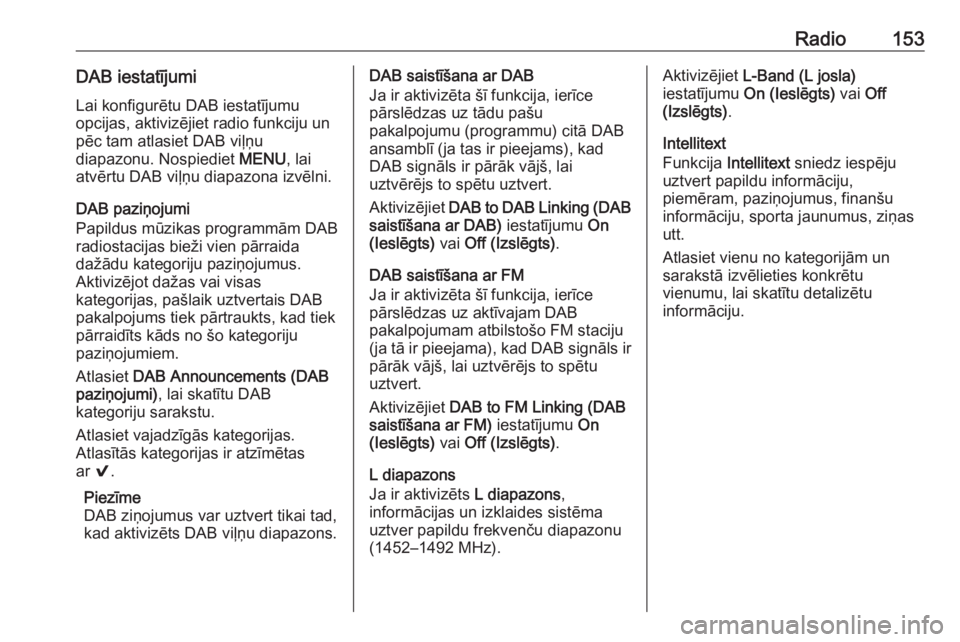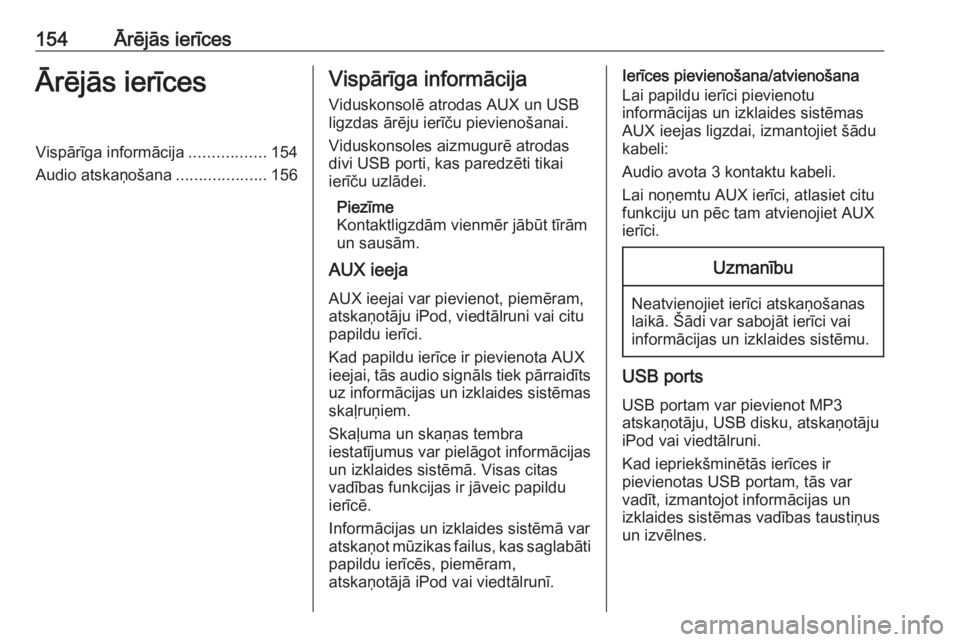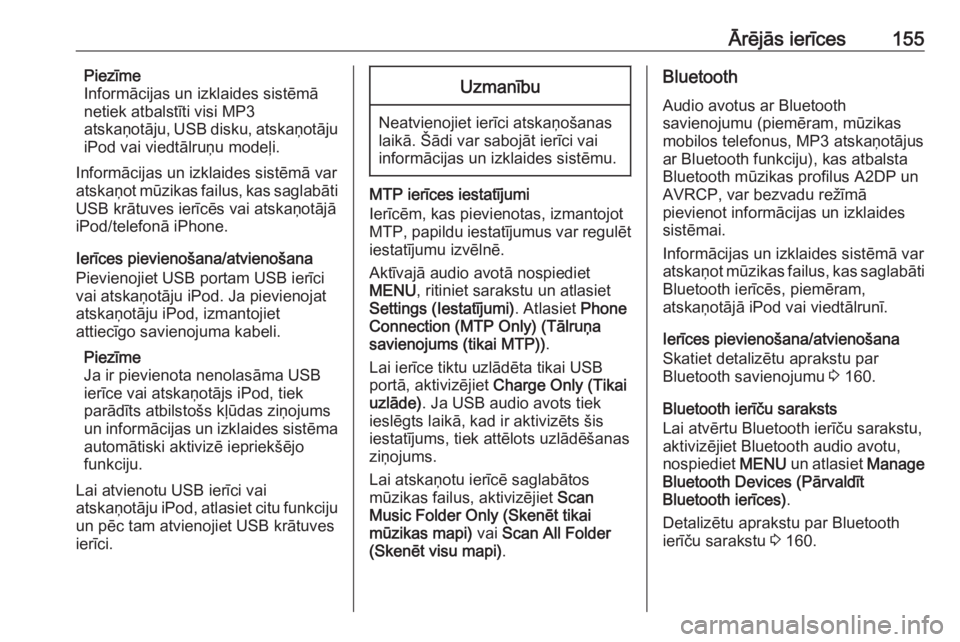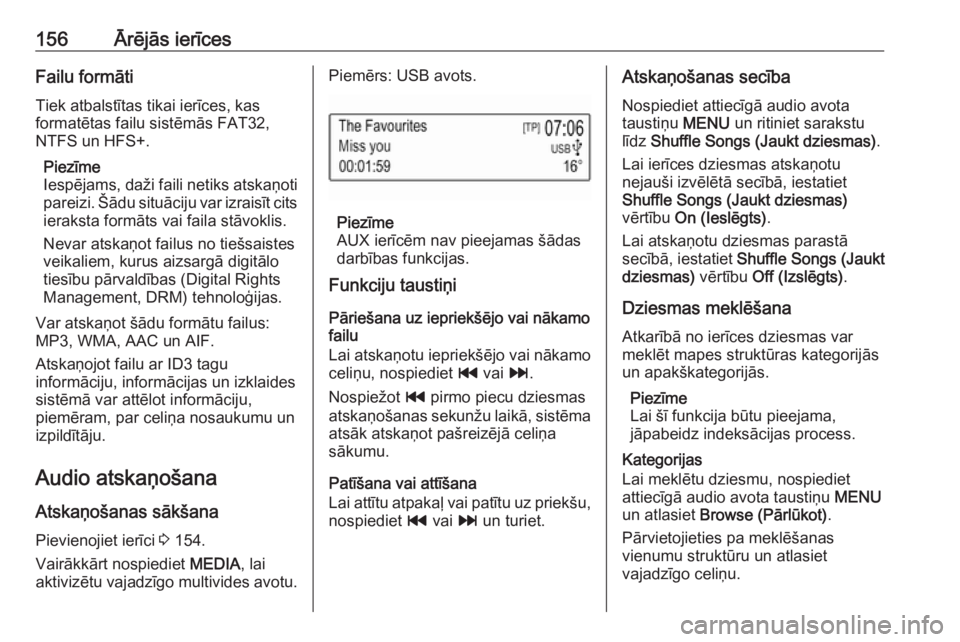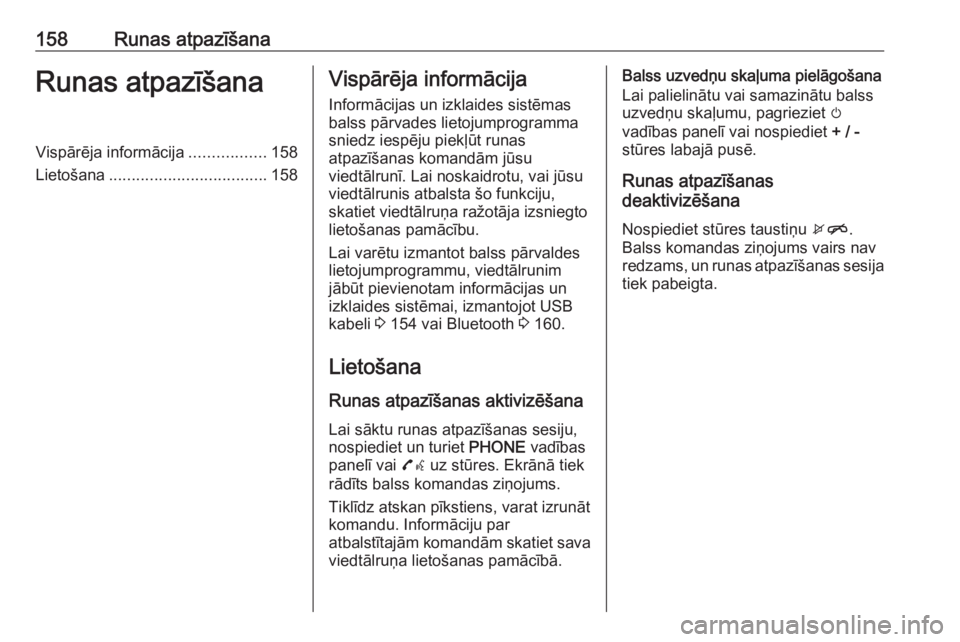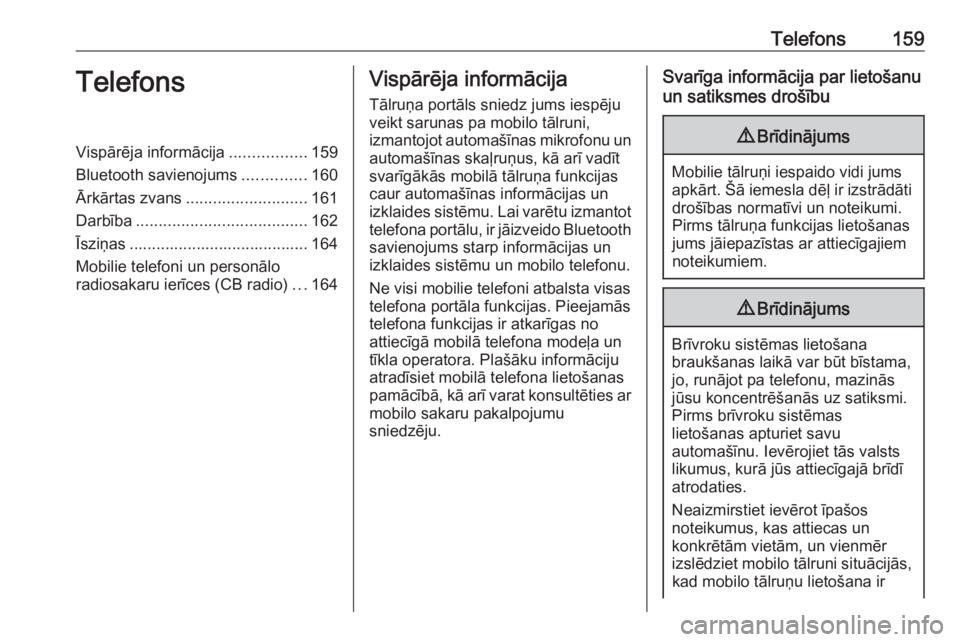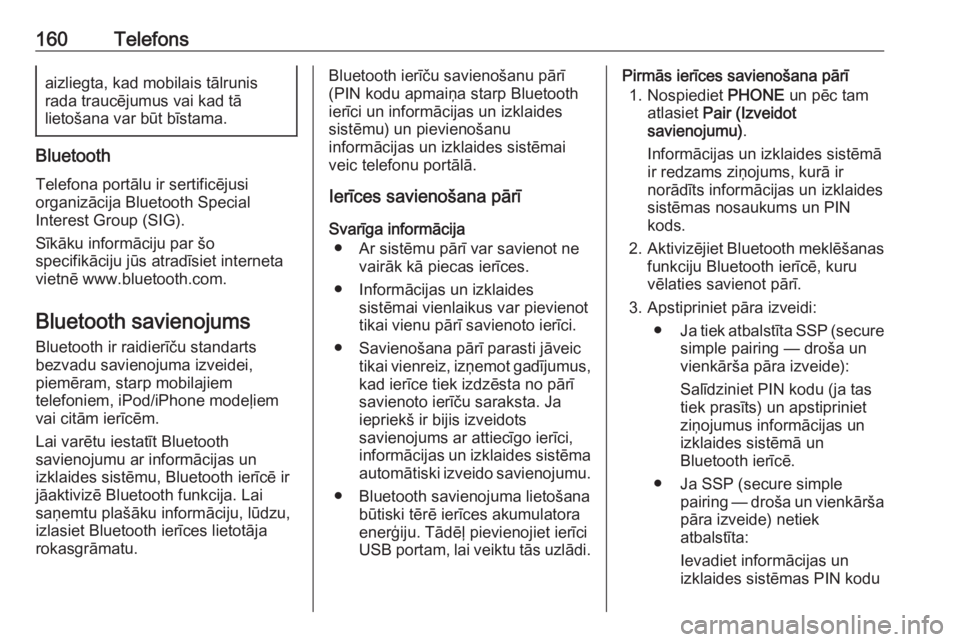Page 153 of 175
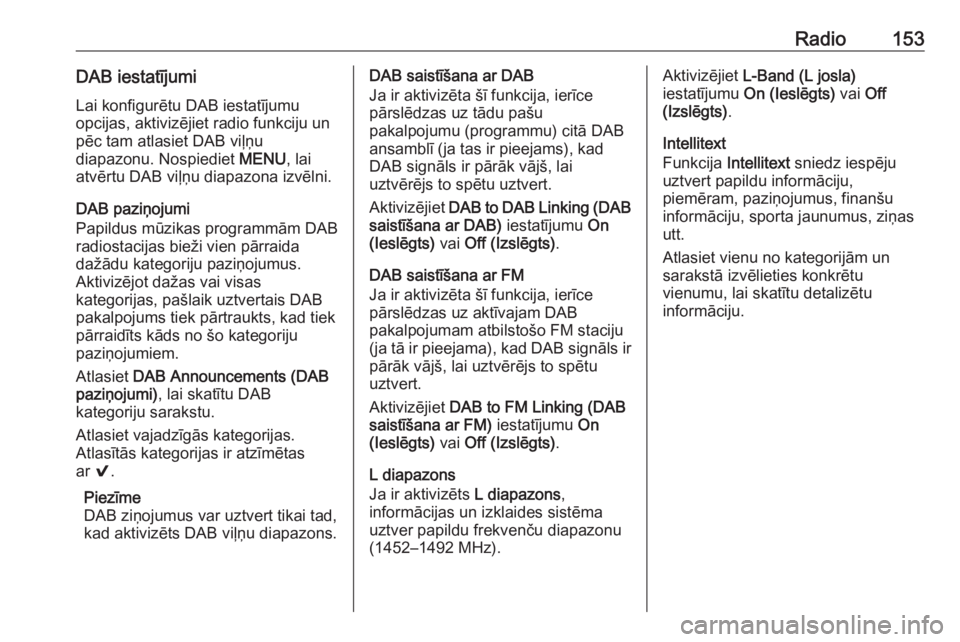
Radio153DAB iestatījumiLai konfigurētu DAB iestatījumu
opcijas, aktivizējiet radio funkciju un
pēc tam atlasiet DAB viļņu
diapazonu. Nospiediet MENU, lai
atvērtu DAB viļņu diapazona izvēlni.
DAB paziņojumi
Papildus mūzikas programmām DAB
radiostacijas bieži vien pārraida
dažādu kategoriju paziņojumus.
Aktivizējot dažas vai visas
kategorijas, pašlaik uztvertais DAB
pakalpojums tiek pārtraukts, kad tiek
pārraidīts kāds no šo kategoriju
paziņojumiem.
Atlasiet DAB Announcements (DAB
paziņojumi) , lai skatītu DAB
kategoriju sarakstu.
Atlasiet vajadzīgās kategorijas.
Atlasītās kategorijas ir atzīmētas
ar 9.
Piezīme
DAB ziņojumus var uztvert tikai tad,
kad aktivizēts DAB viļņu diapazons.DAB saistīšana ar DAB
Ja ir aktivizēta šī funkcija, ierīce
pārslēdzas uz tādu pašu
pakalpojumu (programmu) citā DAB
ansamblī (ja tas ir pieejams), kad
DAB signāls ir pārāk vājš, lai
uztvērējs to spētu uztvert.
Aktivizējiet DAB to DAB Linking (DAB
saistīšana ar DAB) iestatījumu On
(Ieslēgts) vai Off (Izslēgts) .
DAB saistīšana ar FM
Ja ir aktivizēta šī funkcija, ierīce
pārslēdzas uz aktīvajam DAB
pakalpojumam atbilstošo FM staciju (ja tā ir pieejama), kad DAB signāls ir pārāk vājš, lai uztvērējs to spētu
uztvert.
Aktivizējiet DAB to FM Linking (DAB
saistīšana ar FM) iestatījumu On
(Ieslēgts) vai Off (Izslēgts) .
L diapazons
Ja ir aktivizēts L diapazons,
informācijas un izklaides sistēma
uztver papildu frekvenču diapazonu
(1452–1492 MHz).Aktivizējiet L-Band (L josla)
iestatījumu On (Ieslēgts) vai Off
(Izslēgts) .
Intellitext
Funkcija Intellitext sniedz iespēju
uztvert papildu informāciju, piemēram, paziņojumus, finanšu informāciju, sporta jaunumus, ziņas
utt.
Atlasiet vienu no kategorijām un
sarakstā izvēlieties konkrētu
vienumu, lai skatītu detalizētu
informāciju.
Page 154 of 175
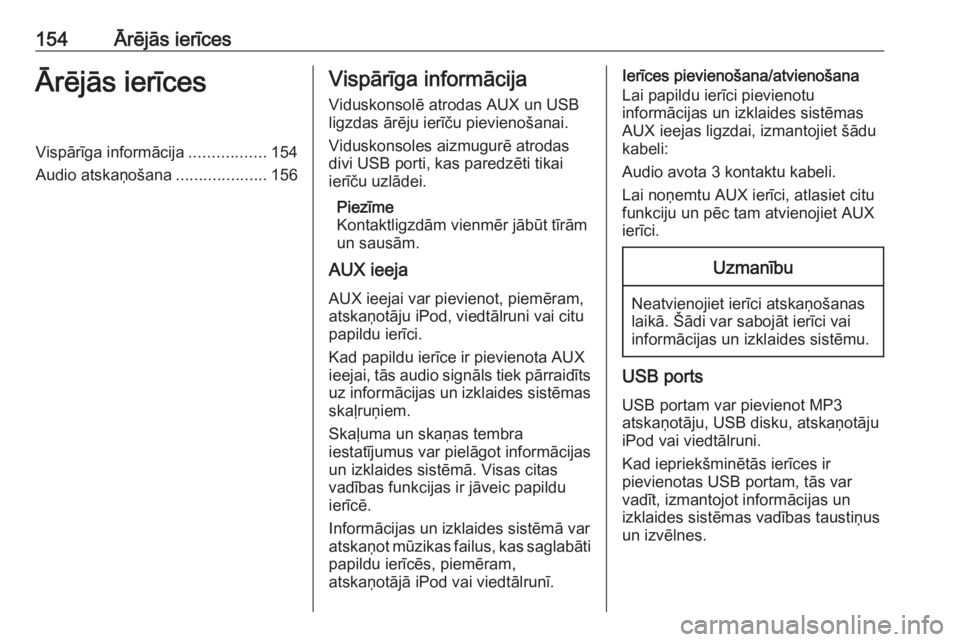
154Ārējās ierīcesĀrējās ierīcesVispārīga informācija.................154
Audio atskaņošana ....................156Vispārīga informācija
Viduskonsolē atrodas AUX un USB
ligzdas ārēju ierīču pievienošanai.
Viduskonsoles aizmugurē atrodas
divi USB porti, kas paredzēti tikai
ierīču uzlādei.
Piezīme
Kontaktligzdām vienmēr jābūt tīrām un sausām.
AUX ieeja
AUX ieejai var pievienot, piemēram,
atskaņotāju iPod, viedtālruni vai citu
papildu ierīci.
Kad papildu ierīce ir pievienota AUX
ieejai, tās audio signāls tiek pārraidīts
uz informācijas un izklaides sistēmas
skaļruņiem.
Skaļuma un skaņas tembra
iestatījumus var pielāgot informācijas un izklaides sistēmā. Visas citas
vadības funkcijas ir jāveic papildu
ierīcē.
Informācijas un izklaides sistēmā var
atskaņot mūzikas failus, kas saglabāti papildu ierīcēs, piemēram,
atskaņotājā iPod vai viedtālrunī.Ierīces pievienošana/atvienošana
Lai papildu ierīci pievienotu
informācijas un izklaides sistēmas
AUX ieejas ligzdai, izmantojiet šādu
kabeli:
Audio avota 3 kontaktu kabeli.
Lai noņemtu AUX ierīci, atlasiet citu
funkciju un pēc tam atvienojiet AUX
ierīci.Uzmanību
Neatvienojiet ierīci atskaņošanas
laikā. Šādi var sabojāt ierīci vai
informācijas un izklaides sistēmu.
USB ports
USB portam var pievienot MP3
atskaņotāju, USB disku, atskaņotāju iPod vai viedtālruni.
Kad iepriekšminētās ierīces ir
pievienotas USB portam, tās var
vadīt, izmantojot informācijas un
izklaides sistēmas vadības taustiņus
un izvēlnes.
Page 155 of 175
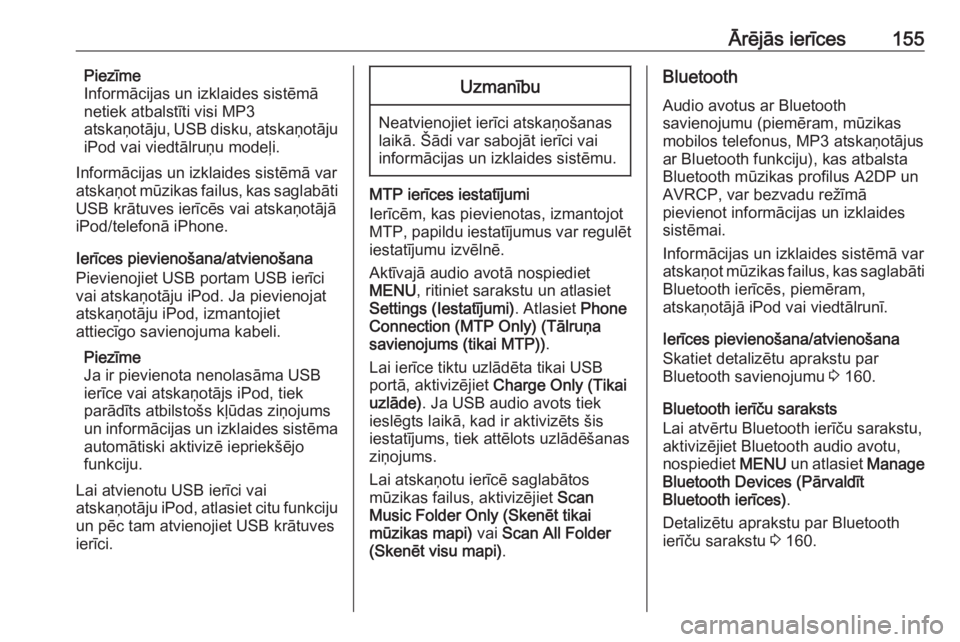
Ārējās ierīces155Piezīme
Informācijas un izklaides sistēmā
netiek atbalstīti visi MP3
atskaņotāju, USB disku, atskaņotāju
iPod vai viedtālruņu modeļi.
Informācijas un izklaides sistēmā var
atskaņot mūzikas failus, kas saglabāti
USB krātuves ierīcēs vai atskaņotājā
iPod/telefonā iPhone.
Ierīces pievienošana/atvienošana
Pievienojiet USB portam USB ierīci
vai atskaņotāju iPod. Ja pievienojat
atskaņotāju iPod, izmantojiet
attiecīgo savienojuma kabeli.
Piezīme
Ja ir pievienota nenolasāma USB
ierīce vai atskaņotājs iPod, tiek
parādīts atbilstošs kļūdas ziņojums
un informācijas un izklaides sistēma automātiski aktivizē iepriekšējo
funkciju.
Lai atvienotu USB ierīci vai
atskaņotāju iPod, atlasiet citu funkciju
un pēc tam atvienojiet USB krātuves
ierīci.Uzmanību
Neatvienojiet ierīci atskaņošanas
laikā. Šādi var sabojāt ierīci vai
informācijas un izklaides sistēmu.
MTP ierīces iestatījumi
Ierīcēm, kas pievienotas, izmantojot
MTP, papildu iestatījumus var regulēt iestatījumu izvēlnē.
Aktīvajā audio avotā nospiediet
MENU , ritiniet sarakstu un atlasiet
Settings (Iestatījumi) . Atlasiet Phone
Connection (MTP Only) (Tālruņa
savienojums (tikai MTP)) .
Lai ierīce tiktu uzlādēta tikai USB
portā, aktivizējiet Charge Only (Tikai
uzlāde) . Ja USB audio avots tiek
ieslēgts laikā, kad ir aktivizēts šis
iestatījums, tiek attēlots uzlādēšanas ziņojums.
Lai atskaņotu ierīcē saglabātos
mūzikas failus, aktivizējiet Scan
Music Folder Only (Skenēt tikai
mūzikas mapi) vai Scan All Folder
(Skenēt visu mapi) .
Bluetooth
Audio avotus ar Bluetooth
savienojumu (piemēram, mūzikas
mobilos telefonus, MP3 atskaņotājus
ar Bluetooth funkciju), kas atbalsta
Bluetooth mūzikas profilus A2DP un
AVRCP, var bezvadu režīmā
pievienot informācijas un izklaides
sistēmai.
Informācijas un izklaides sistēmā var
atskaņot mūzikas failus, kas saglabāti Bluetooth ierīcēs, piemēram,
atskaņotājā iPod vai viedtālrunī.
Ierīces pievienošana/atvienošana Skatiet detalizētu aprakstu par
Bluetooth savienojumu 3 160.
Bluetooth ierīču saraksts
Lai atvērtu Bluetooth ierīču sarakstu,
aktivizējiet Bluetooth audio avotu,
nospiediet MENU un atlasiet Manage
Bluetooth Devices (Pārvaldīt
Bluetooth ierīces) .
Detalizētu aprakstu par Bluetooth
ierīču sarakstu 3 160.
Page 156 of 175
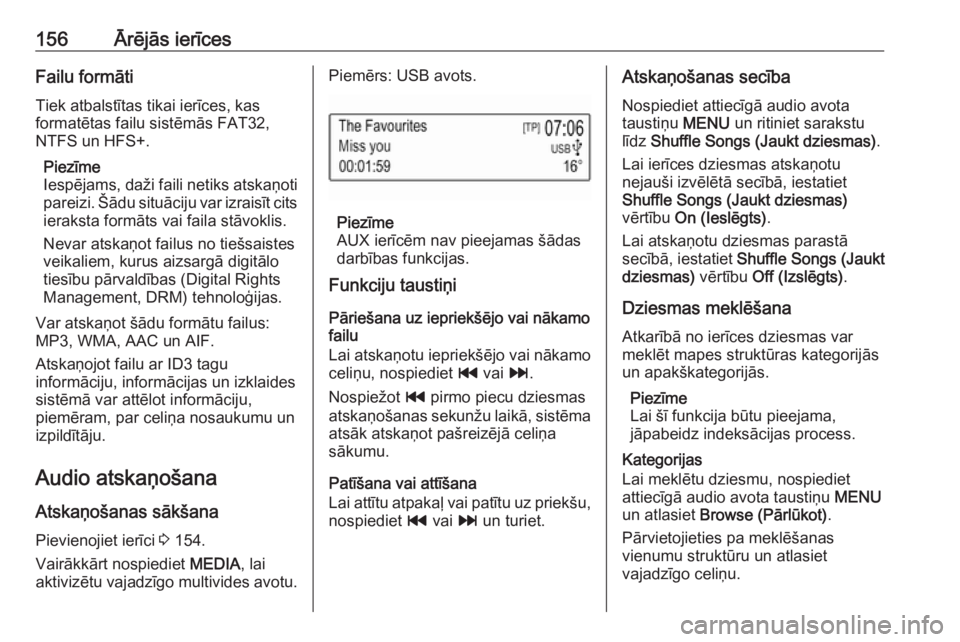
156Ārējās ierīcesFailu formātiTiek atbalstītas tikai ierīces, kas
formatētas failu sistēmās FAT32,
NTFS un HFS+.
Piezīme
Iespējams, daži faili netiks atskaņoti
pareizi. Šādu situāciju var izraisīt cits ieraksta formāts vai faila stāvoklis.
Nevar atskaņot failus no tiešsaistes veikaliem, kurus aizsargā digitālo
tiesību pārvaldības (Digital Rights
Management, DRM) tehnoloģijas.
Var atskaņot šādu formātu failus:
MP3, WMA, AAC un AIF.
Atskaņojot failu ar ID3 tagu
informāciju, informācijas un izklaides
sistēmā var attēlot informāciju,
piemēram, par celiņa nosaukumu un
izpildītāju.
Audio atskaņošana Atskaņošanas sākšana
Pievienojiet ierīci 3 154.
Vairākkārt nospiediet MEDIA, lai
aktivizētu vajadzīgo multivides avotu.Piemērs: USB avots.
Piezīme
AUX ierīcēm nav pieejamas šādas
darbības funkcijas.
Funkciju taustiņi
Pāriešana uz iepriekšējo vai nākamo
failu
Lai atskaņotu iepriekšējo vai nākamo
celiņu, nospiediet t vai v.
Nospiežot t pirmo piecu dziesmas
atskaņošanas sekunžu laikā, sistēma atsāk atskaņot pašreizējā celiņa
sākumu.
Patīšana vai attīšana
Lai attītu atpakaļ vai patītu uz priekšu,
nospiediet t vai v un turiet.
Atskaņošanas secība
Nospiediet attiecīgā audio avota
taustiņu MENU un ritiniet sarakstu
līdz Shuffle Songs (Jaukt dziesmas) .
Lai ierīces dziesmas atskaņotu
nejauši izvēlētā secībā, iestatiet
Shuffle Songs (Jaukt dziesmas)
vērtību On (Ieslēgts) .
Lai atskaņotu dziesmas parastā
secībā, iestatiet Shuffle Songs (Jaukt
dziesmas) vērtību Off (Izslēgts) .
Dziesmas meklēšana
Atkarībā no ierīces dziesmas var
meklēt mapes struktūras kategorijās
un apakškategorijās.
Piezīme
Lai šī funkcija būtu pieejama,
jāpabeidz indeksācijas process.
Kategorijas
Lai meklētu dziesmu, nospiediet attiecīgā audio avota taustiņu MENU
un atlasiet Browse (Pārlūkot) .
Pārvietojieties pa meklēšanas
vienumu struktūru un atlasiet
vajadzīgo celiņu.
Page 157 of 175
Ārējās ierīces157Mapes
Lai meklētu dziesmu, nospiediet
MENU un pēc tam atlasiet Folder
View (Mapes skats) . Tiek parādīta
attiecīgās ierīces mapju struktūra.
Pārvietojieties pa mapju struktūru unatlasiet vajadzīgo celiņu.
Page 158 of 175
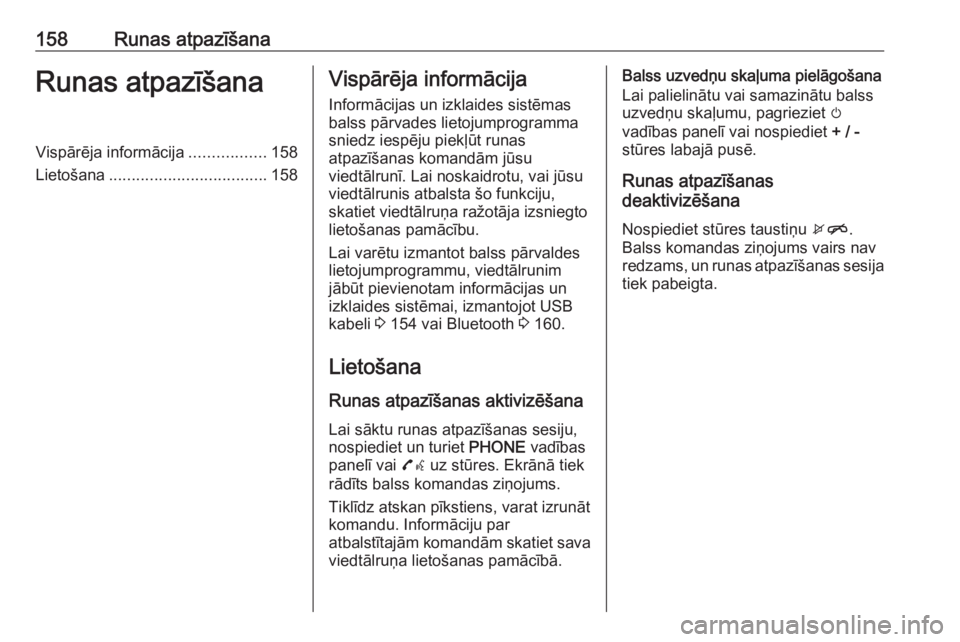
158Runas atpazīšanaRunas atpazīšanaVispārēja informācija.................158
Lietošana ................................... 158Vispārēja informācija
Informācijas un izklaides sistēmas
balss pārvades lietojumprogramma
sniedz iespēju piekļūt runas
atpazīšanas komandām jūsu
viedtālrunī. Lai noskaidrotu, vai jūsu
viedtālrunis atbalsta šo funkciju,
skatiet viedtālruņa ražotāja izsniegto
lietošanas pamācību.
Lai varētu izmantot balss pārvaldes
lietojumprogrammu, viedtālrunim
jābūt pievienotam informācijas un
izklaides sistēmai, izmantojot USB
kabeli 3 154 vai Bluetooth 3 160.
Lietošana
Runas atpazīšanas aktivizēšana Lai sāktu runas atpazīšanas sesiju,
nospiediet un turiet PHONE vadības
panelī vai 7w uz stūres. Ekrānā tiek
rādīts balss komandas ziņojums.
Tiklīdz atskan pīkstiens, varat izrunāt
komandu. Informāciju par
atbalstītajām komandām skatiet sava viedtālruņa lietošanas pamācībā.Balss uzvedņu skaļuma pielāgošana
Lai palielinātu vai samazinātu balss
uzvedņu skaļumu, pagrieziet m
vadības panelī vai nospiediet + / -
stūres labajā pusē.
Runas atpazīšanas
deaktivizēšana
Nospiediet stūres taustiņu xn.
Balss komandas ziņojums vairs nav redzams, un runas atpazīšanas sesija
tiek pabeigta.
Page 159 of 175
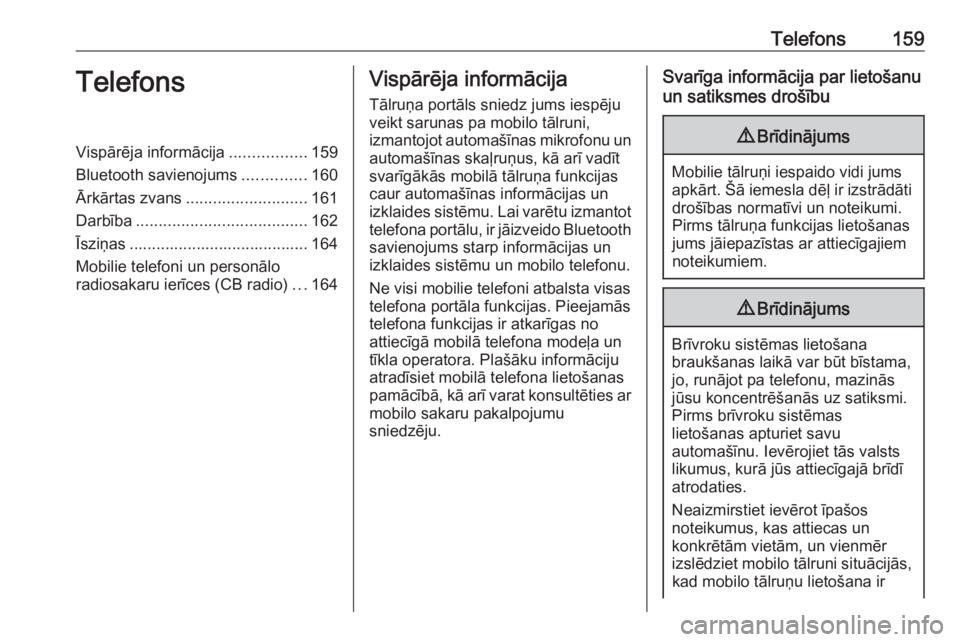
Telefons159TelefonsVispārēja informācija.................159
Bluetooth savienojums ..............160
Ārkārtas zvans ........................... 161
Darbība ...................................... 162
Īsziņas ........................................ 164
Mobilie telefoni un personālo
radiosakaru ierīces (CB radio) ...164Vispārēja informācija
Tālruņa portāls sniedz jums iespēju
veikt sarunas pa mobilo tālruni,
izmantojot automašīnas mikrofonu un
automašīnas skaļruņus, kā arī vadīt
svarīgākās mobilā tālruņa funkcijas
caur automašīnas informācijas un
izklaides sistēmu. Lai varētu izmantot
telefona portālu, ir jāizveido Bluetooth savienojums starp informācijas un
izklaides sistēmu un mobilo telefonu.
Ne visi mobilie telefoni atbalsta visas
telefona portāla funkcijas. Pieejamās
telefona funkcijas ir atkarīgas no
attiecīgā mobilā telefona modeļa un
tīkla operatora. Plašāku informāciju
atradīsiet mobilā telefona lietošanas
pamācībā, kā arī varat konsultēties ar
mobilo sakaru pakalpojumu
sniedzēju.Svarīga informācija par lietošanu
un satiksmes drošību9 Brīdinājums
Mobilie tālruņi iespaido vidi jums
apkārt. Šā iemesla dēļ ir izstrādāti drošības normatīvi un noteikumi.Pirms tālruņa funkcijas lietošanasjums jāiepazīstas ar attiecīgajiem
noteikumiem.
9 Brīdinājums
Brīvroku sistēmas lietošana
braukšanas laikā var būt bīstama,
jo, runājot pa telefonu, mazinās
jūsu koncentrēšanās uz satiksmi.
Pirms brīvroku sistēmas
lietošanas apturiet savu
automašīnu. Ievērojiet tās valsts
likumus, kurā jūs attiecīgajā brīdī
atrodaties.
Neaizmirstiet ievērot īpašos
noteikumus, kas attiecas un
konkrētām vietām, un vienmēr
izslēdziet mobilo tālruni situācijās, kad mobilo tālruņu lietošana ir
Page 160 of 175
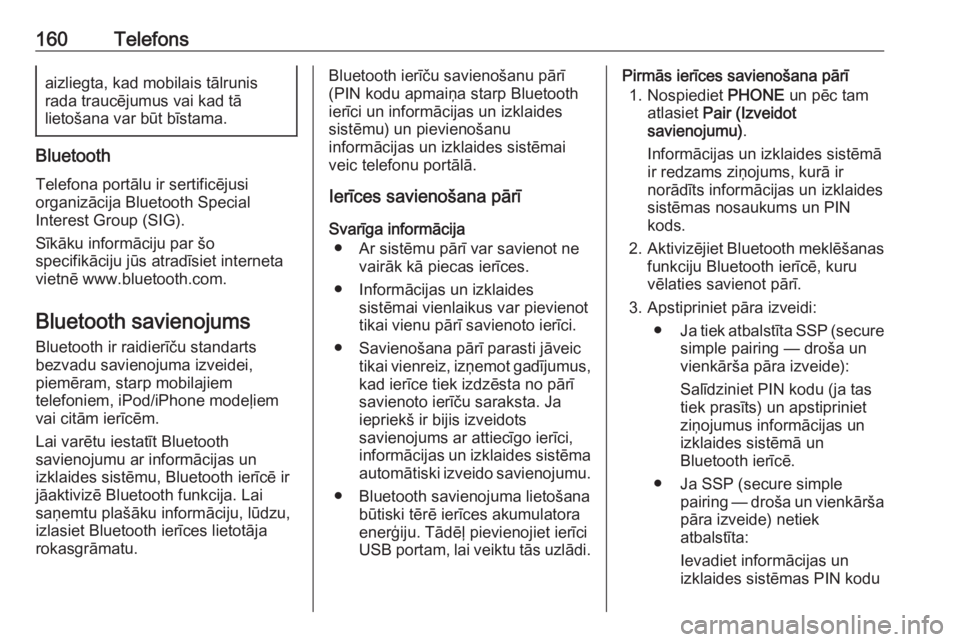
160Telefonsaizliegta, kad mobilais tālrunis
rada traucējumus vai kad tā
lietošana var būt bīstama.
Bluetooth
Telefona portālu ir sertificējusi
organizācija Bluetooth Special
Interest Group (SIG).
Sīkāku informāciju par šo
specifikāciju jūs atradīsiet interneta
vietnē www.bluetooth.com.
Bluetooth savienojums Bluetooth ir raidierīču standarts
bezvadu savienojuma izveidei,
piemēram, starp mobilajiem
telefoniem, iPod/iPhone modeļiem
vai citām ierīcēm.
Lai varētu iestatīt Bluetooth
savienojumu ar informācijas un
izklaides sistēmu, Bluetooth ierīcē ir
jāaktivizē Bluetooth funkcija. Lai
saņemtu plašāku informāciju, lūdzu,
izlasiet Bluetooth ierīces lietotāja rokasgrāmatu.
Bluetooth ierīču savienošanu pārī(PIN kodu apmaiņa starp Bluetooth
ierīci un informācijas un izklaides
sistēmu) un pievienošanu
informācijas un izklaides sistēmai
veic telefonu portālā.
Ierīces savienošana pārī
Svarīga informācija ● Ar sistēmu pārī var savienot ne vairāk kā piecas ierīces.
● Informācijas un izklaides sistēmai vienlaikus var pievienot
tikai vienu pārī savienoto ierīci.
● Savienošana pārī parasti jāveic tikai vienreiz, izņemot gadījumus,
kad ierīce tiek izdzēsta no pārī
savienoto ierīču saraksta. Ja iepriekš ir bijis izveidots
savienojums ar attiecīgo ierīci,
informācijas un izklaides sistēma automātiski izveido savienojumu.
● Bluetooth savienojuma lietošana būtiski tērē ierīces akumulatora
enerģiju. Tādēļ pievienojiet ierīci
USB portam, lai veiktu tās uzlādi.Pirmās ierīces savienošana pārī
1. Nospiediet PHONE un pēc tam
atlasiet Pair (Izveidot
savienojumu) .
Informācijas un izklaides sistēmā ir redzams ziņojums, kurā ir
norādīts informācijas un izklaides
sistēmas nosaukums un PIN
kods.
2. Aktivizējiet Bluetooth meklēšanas
funkciju Bluetooth ierīcē, kuru
vēlaties savienot pārī.
3. Apstipriniet pāra izveidi:
● Ja tiek atbalstīta SSP (secure
simple pairing — droša un
vienkārša pāra izveide):
Salīdziniet PIN kodu (ja tas
tiek prasīts) un apstipriniet
ziņojumus informācijas un
izklaides sistēmā un Bluetooth ierīcē.
● Ja SSP (secure simple pairing — droša un vienkāršapāra izveide) netiek
atbalstīta:
Ievadiet informācijas un izklaides sistēmas PIN kodu
 1
1 2
2 3
3 4
4 5
5 6
6 7
7 8
8 9
9 10
10 11
11 12
12 13
13 14
14 15
15 16
16 17
17 18
18 19
19 20
20 21
21 22
22 23
23 24
24 25
25 26
26 27
27 28
28 29
29 30
30 31
31 32
32 33
33 34
34 35
35 36
36 37
37 38
38 39
39 40
40 41
41 42
42 43
43 44
44 45
45 46
46 47
47 48
48 49
49 50
50 51
51 52
52 53
53 54
54 55
55 56
56 57
57 58
58 59
59 60
60 61
61 62
62 63
63 64
64 65
65 66
66 67
67 68
68 69
69 70
70 71
71 72
72 73
73 74
74 75
75 76
76 77
77 78
78 79
79 80
80 81
81 82
82 83
83 84
84 85
85 86
86 87
87 88
88 89
89 90
90 91
91 92
92 93
93 94
94 95
95 96
96 97
97 98
98 99
99 100
100 101
101 102
102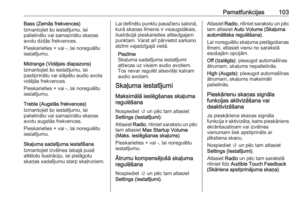 103
103 104
104 105
105 106
106 107
107 108
108 109
109 110
110 111
111 112
112 113
113 114
114 115
115 116
116 117
117 118
118 119
119 120
120 121
121 122
122 123
123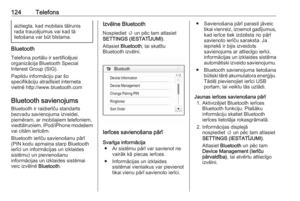 124
124 125
125 126
126 127
127 128
128 129
129 130
130 131
131 132
132 133
133 134
134 135
135 136
136 137
137 138
138 139
139 140
140 141
141 142
142 143
143 144
144 145
145 146
146 147
147 148
148 149
149 150
150 151
151 152
152 153
153 154
154 155
155 156
156 157
157 158
158 159
159 160
160 161
161 162
162 163
163 164
164 165
165 166
166 167
167 168
168 169
169 170
170 171
171 172
172 173
173 174
174